Obsah
Tato příručka obsahuje pokyny krok za krokem, jak vytvořit distribuční seznam v Office 365. Distribuční seznam je skupina osob, které mají globální e-mailovou adresu, takže pokud chcete této skupině odeslat e-mail, nemusíte zadávat jméno každého jednotlivého příjemce.
Distribuční seznamy (nebo "distribuční skupiny") běžně používají velké organizace nebo společnosti, které mají mnoho zaměstnanců v jednotlivých odděleních (skupinách) a chtějí mít pro každé z těchto oddělení jedinečnou e-mailovou adresu pro snadnou komunikaci. Pokud má například jedna společnost mnoho lidí v obchodním oddělení, může použít distribuční seznam s globální e-mailovou adresou (např."[email protected]"), komunikovat se všemi lidmi z obchodního oddělení.
- Související článek: Jak nastavit distribuční seznam pro e-mailové aliasy v Office365.
Jak vytvořit distribuční skupinu (seznam) v Microsoft 365.
1. Přihlášení do centra správce Office 365 a přejděte na Skupiny > Přidání skupiny.

2. V položce Choose a group type options (Zvolit typ skupiny) vyberte Distribuce .
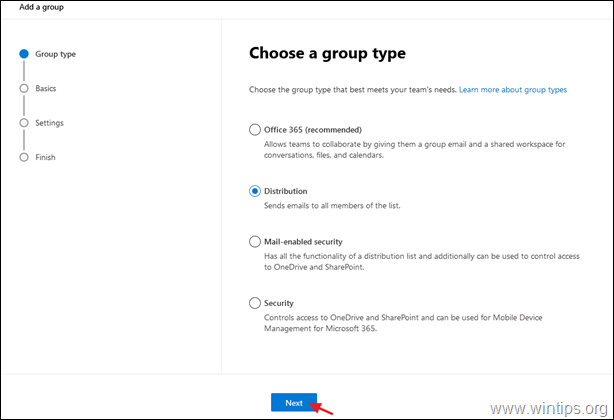
3. Jako název zadejte nějaký rozpoznatelný název (např. "Sales") a klikněte na tlačítko Další .
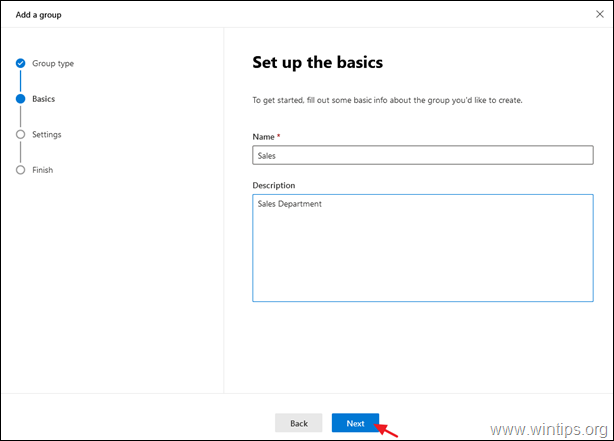
4. Na e-mailové adrese skupiny:
a. Zadejte globální e-mailovou adresu pro distribuční seznam (např. "sales").
b. Pokud chcete přijímat poštu od osob mimo vaši organizaci, vyberte možnost Povolit lidem mimo mou organizaci odesílat e-maily do tohoto distribučního seznamu.
c. Po dokončení klikněte na tlačítko Další.
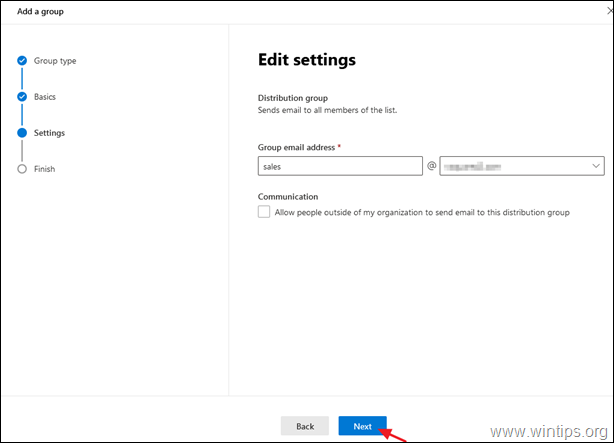
5. Klikněte na Vytvořit skupinu.
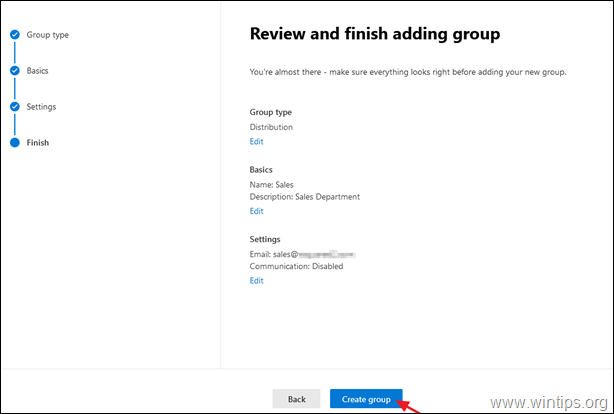
6. Nyní otevřete novou skupinu a na Členové klikněte na kartu Zobrazit všechny a spravovat členy.
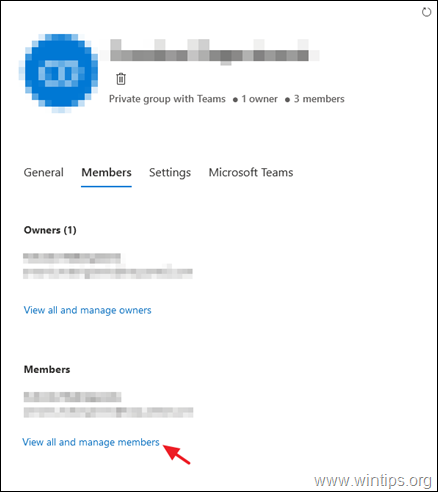
7. Klikněte na Přidat členy.
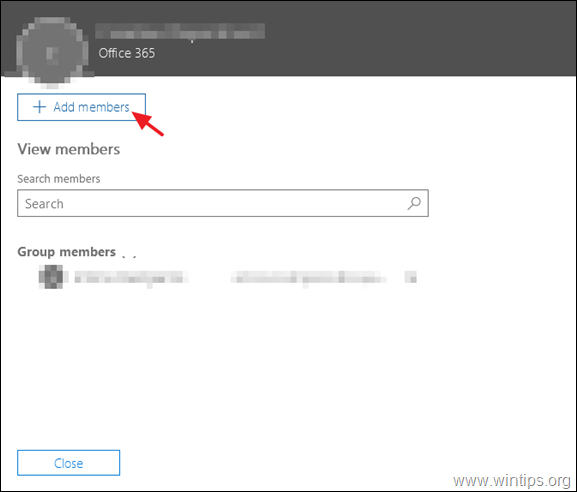
8. Nyní vyberte uživatele, kteří budou přijímat e-maily a odpovídat na ně v nové e-mailové adrese aliasu, a klikněte na tlačítko. Uložit.
To je vše! Dejte mi vědět, zda vám tento návod pomohl, a zanechte komentář o svých zkušenostech. Prosím, lajkujte a sdílejte tento návod, abyste pomohli ostatním.

Andy Davis
Blog správce systému o Windows





